Содержание
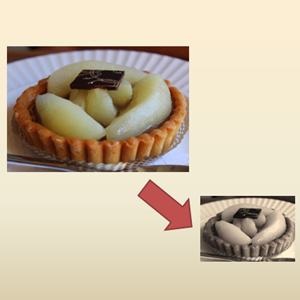 В эпоху цифровых камер нет ничего проще, чем накапливать фотографии. Фильма нет, фотографии не стоят денег, и количество фотографий, которые вы можете сделать, действительно не ограничено. Пока у вас не закончится батарея, то есть. В мгновение ока вы обнаружите множество видеороликов, которые вам теперь нужно отсортировать, загрузить, поделиться, отредактировать и т. Д. Независимо от того, что вы решите делать со своими фотографиями, возможно, потребуется дополнительная работа.
В эпоху цифровых камер нет ничего проще, чем накапливать фотографии. Фильма нет, фотографии не стоят денег, и количество фотографий, которые вы можете сделать, действительно не ограничено. Пока у вас не закончится батарея, то есть. В мгновение ока вы обнаружите множество видеороликов, которые вам теперь нужно отсортировать, загрузить, поделиться, отредактировать и т. Д. Независимо от того, что вы решите делать со своими фотографиями, возможно, потребуется дополнительная работа.
Некоторые из наиболее распространенных изменений, которые должны пройти ваши изображения, — это простые вещи, такие как изменение размера, переименование, преобразование формата, основные цветовые исправления и т. Д. Хотя нельзя ожидать, что вы просмотрите альбом из 300 фотографий, изменение размера вручную и переименовывая каждый из них, многие обычные программы просмотра изображений не позволяют вам делать это в пакетном режиме. Не тратьте время впустую, просто скачайте один из бесплатных инструментов ниже и начните пакетное редактирование!
Примечание: я пользователь Windows, поэтому многие из этих опций являются только Windows. Однако некоторые из них работают и на Mac, и на Linux. Прокрутите, чтобы найти их.
XnConvert [Windows, Mac, Linux]

Очень мощный инструмент, XnConvert — это не только кросс-платформенный, но и кросс-экшн. Что я имею в виду под этим? В то время как многие подобные инструменты позволяют выполнять только пакетное изменение размера или только пакетное переименование, XnConvert позволяет вам делать все это. Несмотря на свою мощь, XnConvert действительно прост в использовании.
Перетащите изображения на вкладку «Вход» и добавьте действия на вкладку «Действия». Это может быть что угодно, от изменения размера, поворота и создания водяных знаков до добавления фильтров, границ и игры с цветами. XnConvert делает все это. На вкладке «Вывод» вы можете установить новые имена файлов — XnConver также является пакетным переименователем — ваша папка вывода, формат файла и многое другое.
Для более подробной информации, прочитайте полный обзор XnConvert
,
PhotoMagician [Windows]
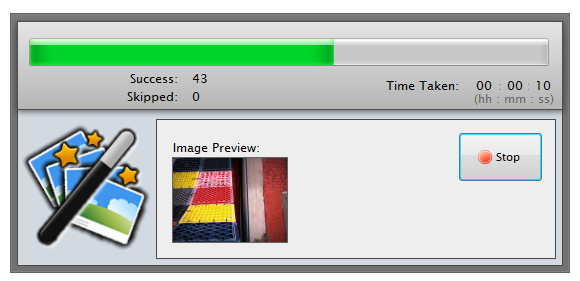
Хотя PhotoMagician не так мощен, как XnConvert, он предлагает некоторые уникальные функции. Основная функция PhotoMagician — это изменение размера пакета, но вы также можете использовать его для добавления некоторых базовых эффектов и в качестве конвертера форматов для некоторых форматов. Выберите ваши входные и выходные папки, а затем выберите один из доступных профилей изменения размера или создайте свой собственный.
PhotoMagician включает профили изменения размера для многих популярных устройств, таких как iPhone, iPod Nano, Sony PSP и других. На вкладке «Настройки конвертации» вы можете добавить простые эффекты, такие как сепия или оттенки серого, повернуть или перевернуть изображения и многое другое. Приятной особенностью является возможность исключения изображений по размеру изображения, размеру файла и дате изменения.
PhotoMagician переведен на 17 разных языков! Вы можете легко переключать язык интерфейса после установки.
Для получения дополнительной информации прочитайте полный обзор PhotoMagician
,
IrfanView [Windows]
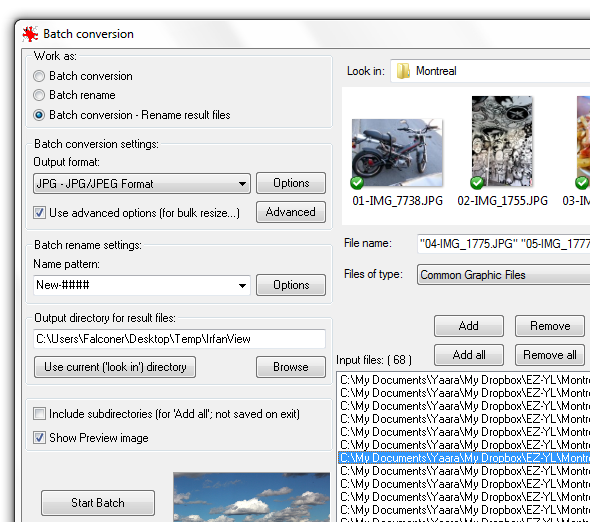
IrfanView — превосходный просмотрщик и редактор изображений, которым я пользуюсь годами, и так получилось, что он включает в себя довольно изящный инструмент пакетного редактирования. Пакетный редактор IrfanView может помочь вам изменить размер, переименовать, преобразовать и настроить несколько изображений одновременно. Единственный недостаток? Это не интуитивно понятно. К счастью, у вас есть этот пост для ссылки!
После установки и запуска IrfanView перейдите в Файл -> «Пакетное преобразование / Переименовать…». Это откроет пакетный редактор, где вы можете начать играть. Найдите ваши изображения в верхней части окна и перетащите их в область ввода внизу. Затем вы можете выбрать между пакетным преобразованием, пакетным переименованием или обоими. Нажмите «Дополнительно» для доступа к дополнительным параметрам. Инструменты пакетного редактирования IrfanView довольно мощные, и вы даже можете использовать их для точной настройки цветов.
FastStone Photo Resizer [Windows]
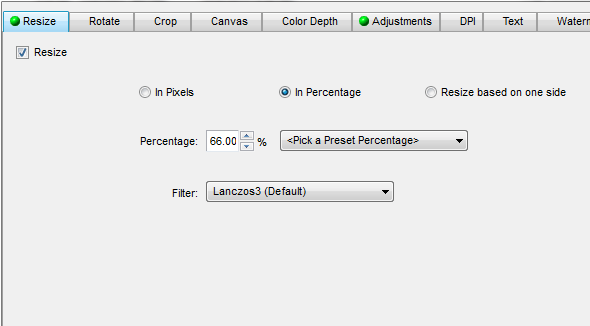
FastStone Capture — это мой инструмент для создания скриншотов, и теперь, когда я нашел FastStone Photo Resizer, я думаю, что у меня также может быть редактор для пакетных операций. В отличие от Capture, Photo Resizer абсолютно бесплатен и, несмотря на свое название, делает гораздо больше, чем просто изменяет размер фотографий. Photo Resizer включает две основные вкладки: Batch Convert и Batch Rename. К сожалению, вы не можете использовать FastStone для одновременной работы (как минимум, насколько я мог видеть), что делает его немного громоздким в использовании.
В «Пакетном преобразовании» вы можете легко установить свой выходной формат и нажать скрытую кнопку «Дополнительные параметры», чтобы получить доступ к совершенно новому уровню функций. Отсюда вы можете изменять размеры, поворачивать, корректировать цвета, добавлять текст и водяные знаки и делать практически все, что только можно придумать. После выбора и выбора вы можете сохранить ваши параметры в файле, чтобы вы могли возвращаться и использовать их снова и снова. Однако, если вы хотите переименовать, вам придется перезагрузить отредактированные фотографии на вкладку «Пакетное переименование» и выполнить переименование.
Picasa [Windows, Mac]
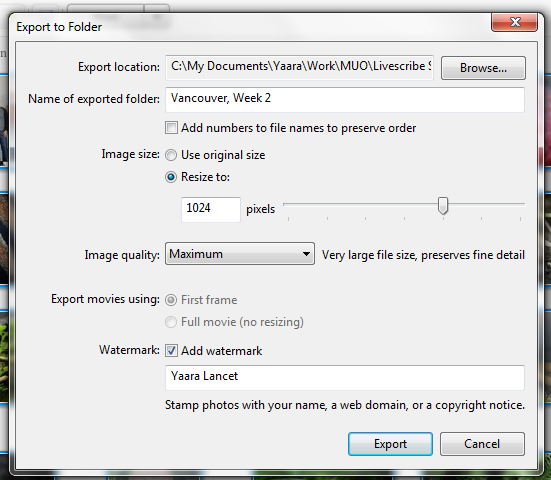
Если вы используете Picasa в качестве средства просмотра и загрузки фотографий как есть, нет ничего проще, чем выполнять некоторые пакетные изменения, пока вы уже там. Есть несколько аспектов, которые вы можете редактировать в пакетном режиме, и не все они сделаны из одного места.
Для пакетного изменения размера, пакетного водяного знака и для редактирования качества изображения выберите свои фотографии и выберите «экспорт» внизу. Откроется диалоговое окно, в котором вы сможете выполнить эти действия. Для некоторых пакетных фильтров, вращения или переименования, нажмите на Изображение -> Пакетное редактирование. Все, что вы выберете здесь, будет применяться ко всем выбранным вами фотографиям.
BIMP [Windows]
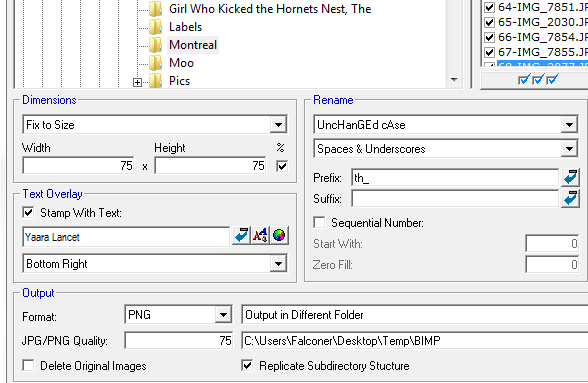
BIMP — одна из тех программ, в которые вам нужно пробраться через грязь, чтобы добраться. Это того стоит, так как BIMP довольно эффективный пакетный редактор. Но прежде чем мы перейдем к этому, давайте пройдемся по процессу установки. BIMP поставляется в установщике Softsonic, который пытается установить не один, а две дополнительные программы. Вы можете легко отказаться, но вы должны обратить внимание. Не просто продолжайте нажимать следующий, следующий, следующий. После этого BIMP наконец загрузится и установится, и вы сможете его использовать.
В то время как интерфейс BIMP оставляет желать лучшего, вы можете использовать его для выполнения ограниченного изменения размера, добавления пользовательских водяных знаков, применения некоторых базовых фильтров и сальто, преобразования файлов и даже переименования. Инструмент переименования здесь особенно мощный, поэтому, если вам нужно заменить элементы в имени файла, добавить префикс или суффикс и изменить все на строчные, это маленькое приложение может сделать это.
SunlitGreen BatchBlitz [Windows]
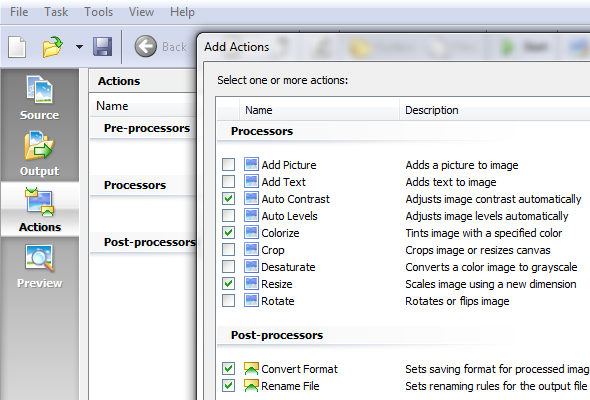
Это еще один из этих скрытых инсталляторов, но, к сожалению (или к счастью?), Он скрывает довольно хороший пакетный редактор — тот, который вы обязательно должны проверить, если вы пользователь Windows. При установке BatchBlitz, будьте очень, очень бдительный. Он попытается установить некоторые вредоносные программы Babylon и продолжит путать вас с очистителем реестра. Откажитесь от всех этих вкусностей и оставайтесь с редактором.
Сам BatchBlitz очень удобен: начните с открытия нового сеанса Blitz с помощью File -> New, найдите ваши изображения сверху и добавьте их в окно исходного кода. Перейдите на вкладку «Действия», чтобы добавить пакетные изменения, такие как изменение размера, переименование, преобразование файлов, автоконтраст, вращение и многие другие. После добавления ваших действий дважды щелкните каждое из них, чтобы настроить его. Вы можете сохранить сеанс в любое время и использовать его снова и снова. Работает красиво.
Нужно больше?
На всякий случай, если ни одна из них не является вашей чашкой чая, вы можете найти еще один вариант в Топ-3 приложений Саймона для пакетного переименования, конвертировать Изменение размера фотографий (только для Windows)
, Если вы не используете Windows и не можете найти решение ни здесь, ни там, попробуйте использовать GIMP для пакетного редактирования
, Эти инструкции предназначены для Windows, но GIMP кроссплатформенный. Если вы ищете более серьезные инструменты, мы проводим странную раздачу
, так что держи глаза чистыми!
Какой ваш любимый инструмент для пакетного редактирования? Расскажите нам об этом в комментариях.





